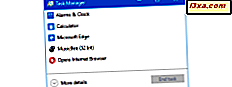In Windows 7 hat Microsoft die Funktionsweise des Defragmentierungsprozesses geändert und die grafische Benutzeroberfläche des Defragmentierungsprogramms neu gestaltet . Diese Version bietet eine hervorragende Kontrolle über den Prozess und ermöglicht wie frühere Versionen die Planung von Laufzeiten. Um mehr darüber zu erfahren, was Defragmentierung ist und wie Sie das Defragmentierungsprogramm verwenden, klicken Sie auf Lesen Sie mehr .
Wie funktioniert das Defragmentierungsprogramm und wo finde ich es?
HINWEIS: Um das Defragmentierungsprogramm zu verwenden, müssen Sie als Administrator angemeldet sein.
Bei der Defragmentierung einer Festplattenpartition werden die auf der Festplatte gespeicherten Dateien neu angeordnet, um zusammenhängende Speicherorte zu belegen. Dieser Prozess erhöht die Zugriffsgeschwindigkeit auf Ihre Dateien durch Minimierung der Zeit, die zum Lesen und Schreiben von Dateien auf / von der Festplatte und durch Maximieren der Übertragungsrate benötigt wird. Die Systemstartzeit für Windows wurde ebenfalls verbessert. USB-Laufwerke haben eine begrenzte Anzahl von Lese- / Schreibzyklen, daher ist eine Defragmentierung nicht ratsam. Das Defragmentierprogramm von Windows 7 weiß das. Wenn ein SSD-Laufwerk erkannt wird, wird die Defragmentierung automatisch deaktiviert. Weitere Informationen zur Funktionsweise der Defragmentierung finden Sie unter Defragmentierung der Festplatte - Hintergrund und Engineering der Windows 7-Verbesserungen.
Es gibt mehrere Möglichkeiten, das Defragmentierungsprogramm zu finden . Am einfachsten ist es , in der Suchleiste des Startmenüs "defragmentieren" einzugeben . Wählen Sie aus der Liste der verfügbaren Programme Defragmentierung .

Die zweite Möglichkeit, das Defragmentierungsprogramm zu starten, besteht in "Startmenü -> Alle Programme -> Zubehör -> Systemprogramme -> Defragmentierung" .

Wenn Sie aus irgendwelchen Gründen die Verknüpfung nicht finden können, öffnen Sie Windows Explorer und navigieren Sie zu Windows -> System32 und führen Sie 'dfrgui.exe' aus .
Unten sehen Sie einen Screenshot eines typischen Defragmentierungsprogramms .

So verwenden Sie das Defragmentierungsprogramm
Im Abschnitt "Aktueller Status" zeigt das Defragmentierungsprogramm die Liste aller Partitionen an, einschließlich versteckter Partitionen.

Um festzustellen, ob eine Partition defragmentiert werden muss, wählen Sie sie in der Liste aus und klicken Sie auf "Analysieren" .

Während der Analyse sehen Sie in der Spalte "Letzter Lauf" den Status "Running ..." und unter Progress den Prozentsatz der Fertigstellung. Wenn Sie den Plattenanalysator unterbrechen möchten, drücken Sie auf "Betrieb stoppen" .

Nach dem Ausführen der Festplattenanalyse können Sie sehen, wie fragmentiert die Partition ist. Anhand dieser Informationen können Sie entscheiden, ob Sie die Festplatte defragmentieren möchten oder nicht. Im Bild unten sehen Sie beispielsweise für die Partition "Data (D :)" das Datum und die Uhrzeit der letzten Analyse oder Defragmentierung und dass es zu 0% fragmentiert ist. Auf dieser Grundlage können Sie abschätzen, wie lange die Defragmentierung dauern wird.

Um eine Partition zu defragmentieren, wählen Sie sie aus und klicken Sie auf 'Defragmentieren' .

Windows 7 ermöglicht es Ihnen, mehr als eine Partition gleichzeitig zu defragmentieren. Sie können den Fortschritt jeder Defragmentierung sehen und Sie können entscheiden, einen der Defragmentierungsprozesse zu stoppen, indem Sie die Partition auswählen und auf "Operation anhalten " klicken . Die Defragmentierung kann je nach Größe und Fragmentierungsgrad Ihrer Festplatte einige Minuten bis zu einigen Stunden dauern.

Einer der Vorteile dieses Tools besteht darin, dass Sie den Computer für andere Aufgaben verwenden können, während Sie einen der verfügbaren Vorgänge ausführen.
So planen Sie eine Datenträgerdefragmentierung
Windows 7 bietet Ihnen die Möglichkeit, einen Zeitplan für die Datenträgerdefragmentierung einzurichten. Standardmäßig wird dies jeden Mittwoch um 1:00 Uhr ausgeführt. Das bedeutet natürlich, dass Sie zu diesem Zeitpunkt Ihren Computer geöffnet haben müssen. Um zu ändern, wann und wie oft Sie das Defragmentierungsprogramm ausführen möchten, klicken Sie auf die Schaltfläche "Zeitplan konfigurieren" .

Wählen Sie durch Drücken der entsprechenden Dropdown-Felder die Häufigkeit der Defragmentierung aus: täglich, wöchentlich oder monatlich, den Tag und die Stunde.
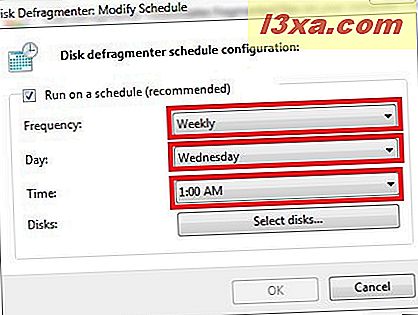
Drücken Sie "Select disks", um auszuwählen, welche Festplatten in den Zeitplan aufgenommen werden sollen.

Suchen Sie in der Liste der verfügbaren Festplatten nach den zu defragmentierenden Festplatten. Wählen Sie "Neue Festplatten automatisch defragmentieren", wenn Sie die neuen Festplatten, die zum Zeitpunkt der geplanten Defragmentierung vom Betriebssystem gefunden wurden, implizit defragmentieren möchten.

Fazit
In diesem Tutorial habe ich gezeigt, was Defragmentierung ist und ihre Vorteile. Außerdem habe ich erläutert, wie das Defragmentierungsprogramm funktioniert und wie Sie regelmäßige Defragmentierungen planen. Wenn Sie Fragen zu diesem Thema haben, zögern Sie nicht, einen Kommentar zu hinterlassen. Weitere systembezogene Lernprogramme finden Sie in den unten empfohlenen Artikeln.